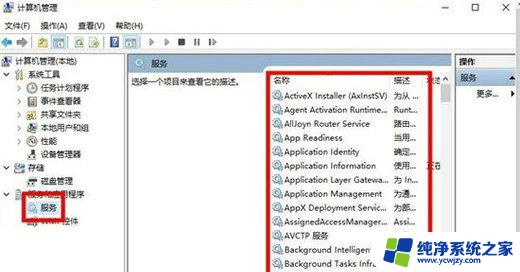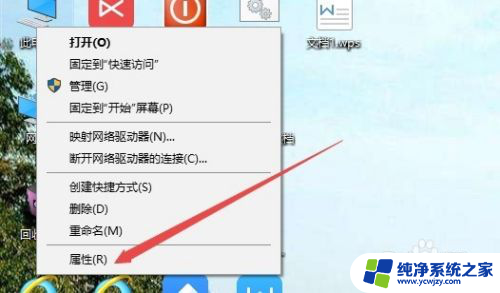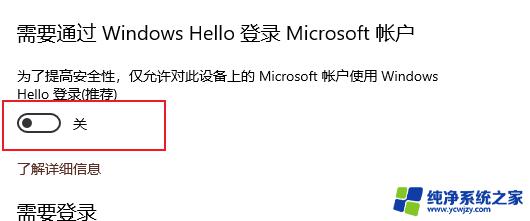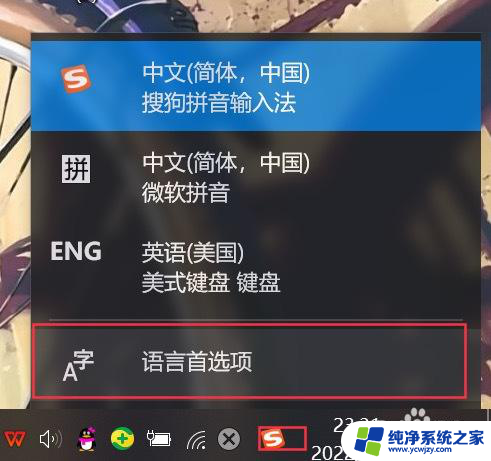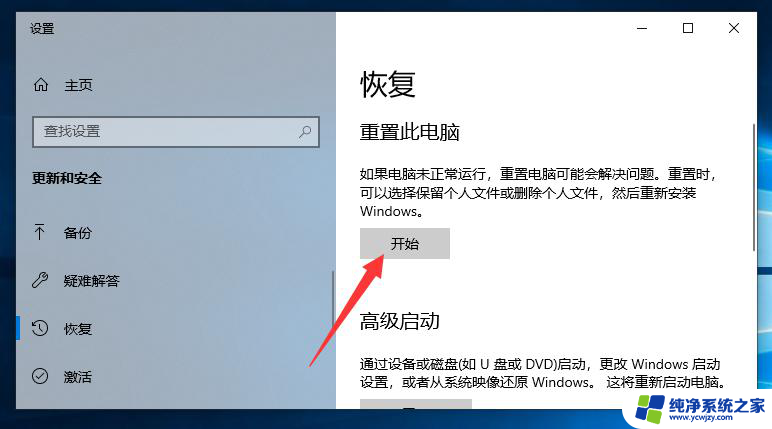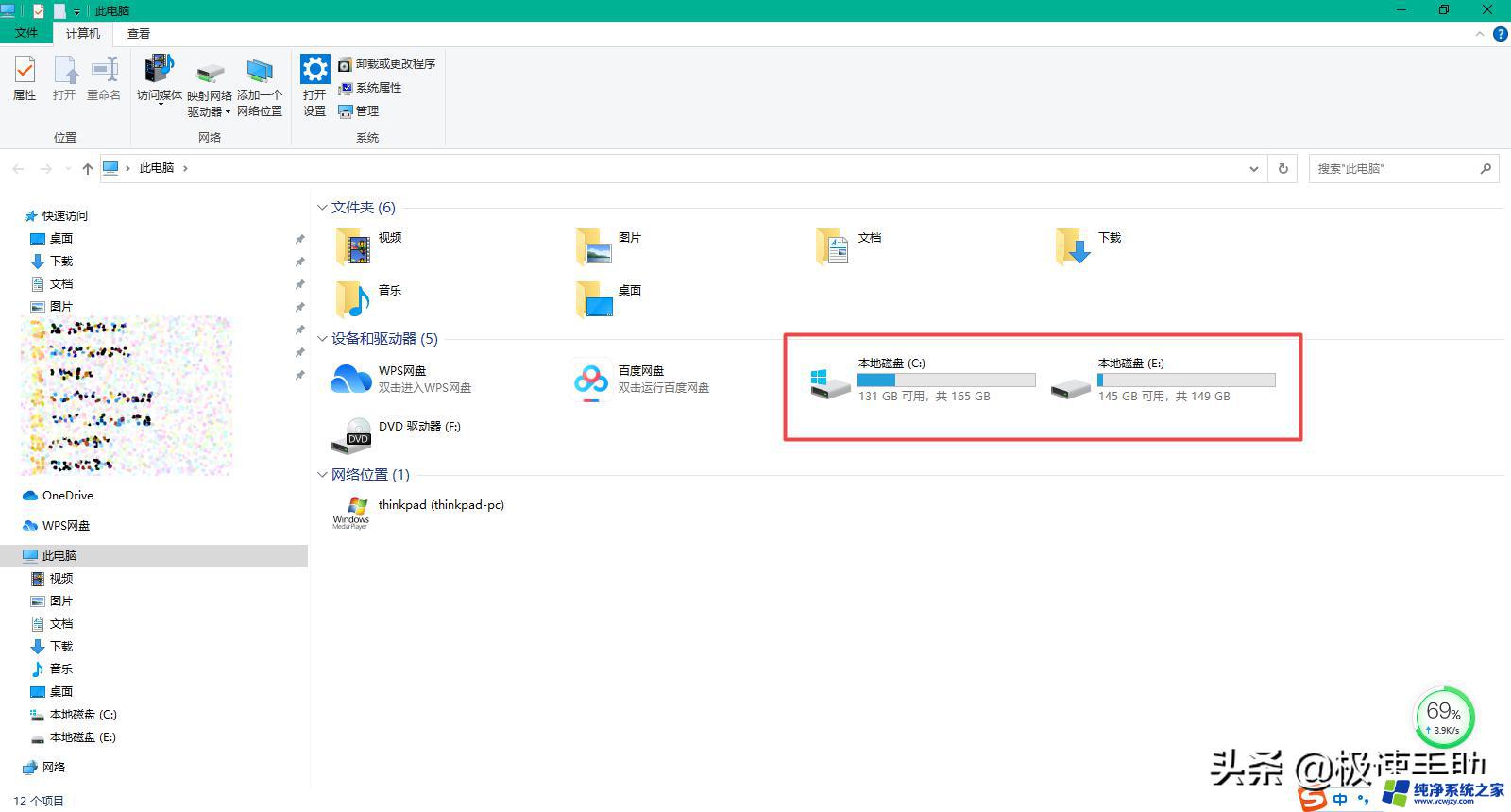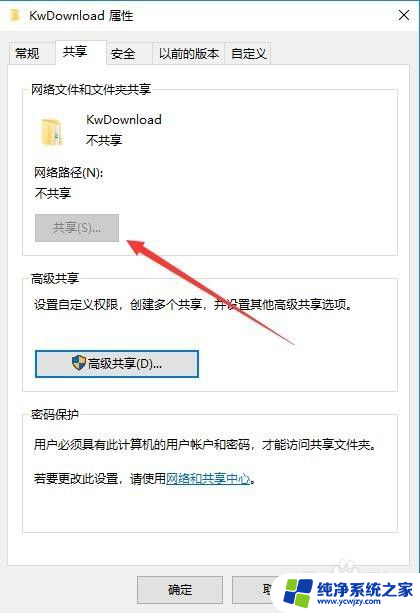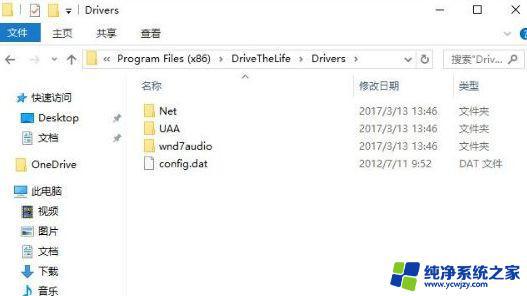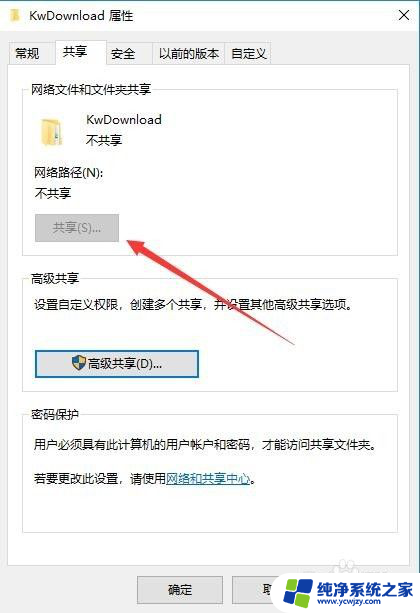d盘为什么不能删除 win10磁盘上删除卷按钮无法点击
更新时间:2024-01-23 12:00:55作者:jiang
在使用Windows 10操作系统时,有时候我们会遇到无法删除D盘的情况,当我们尝试通过点击磁盘上的删除卷按钮来删除D盘时,却发现按钮无法点击。这个问题可能会让我们感到困惑和不知所措。为了解决这个问题,我们需要了解一些可能导致这种情况发生的原因,并采取相应的措施来解决它。接下来我们将探讨一些常见的原因,以帮助我们更好地理解为什么在Win10系统中无法删除D盘,并找到解决办法。
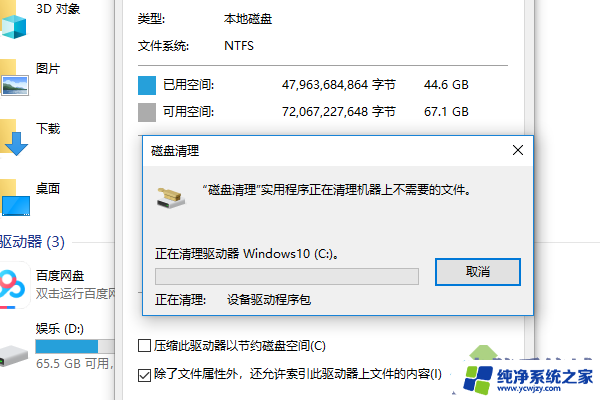
win10磁盘上的“删除卷”按钮是灰色无法删除的解决方法如下:
1、按下“Win+R”组合键打开运行,在框中输入:sysdm.cpl 按下回车键打开“系统属性”;
2、切换到【高级】选项卡,点击【性能】下的“设置”按钮;
3、在【性能选项】界面切换到“高级”选项卡,点击虚拟内存下的“更改”按钮;
4、选中磁盘D ,点击下面的”无分页文件“然后点击【设置】—【确定】。在属性界面点击确定,按提示重启计算机,重启之后即可进行删除卷操作。
以上就是D盘无法删除的全部内容,如果遇到此问题,您可以按照以上步骤解决,非常简单快速,一步到位。